【記事内に広告が含まれる場合があります】
「DVD見たいけど、家にテレビないからpopIn Aladdinで見れる方法ないかな?」
今回はそんな方に向けて、popIn Aladdinやpopin VaseでDVDを見る方法を紹介していきます。
見れないときの対処法も合わせてまとめておくので、何かトラブったときなどにも参考にしてみてください。
popIn Aladdin / VaseでDVDを見る方法
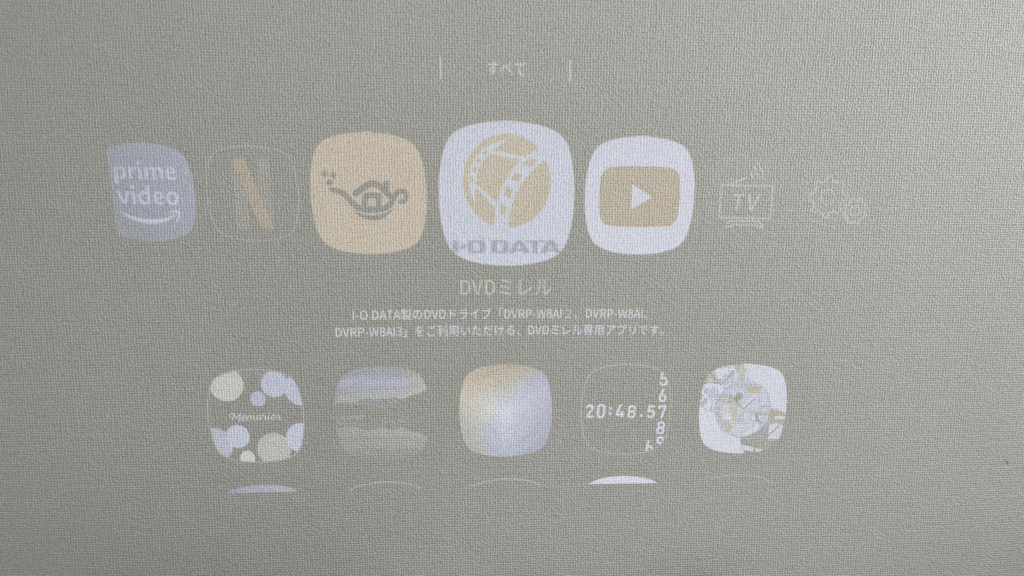
結論から言うと、popIn Aladdinやpopin VaseでDVDを見るには、別売りのDVDプレーヤーが必要です。
popIn公式推奨のDVDプレーヤーは『DVDミレル』です。
 DVDミレルの口コミ・評判は?使って感じたメリット・デメリットまで紹介
DVDミレルの口コミ・評判は?使って感じたメリット・デメリットまで紹介
popin公式サイトによると、対応している型番は
- DVRP-W8AI
- DVRP-W8AI2
- DVRP-W8AI3
の3つなので、このどれかを使ってみてください。

僕は最新モデルのDVRP-W8AI3を買って、実際に試してみたらしっかりDVDを見られました。
popIn Aladdin / VaseでDVDを見られないときの対処法
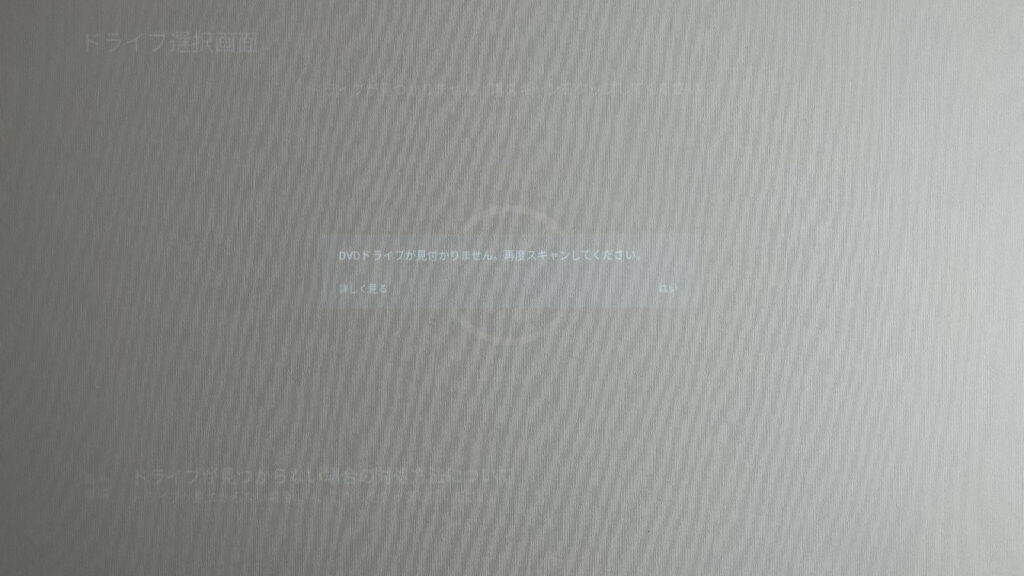
僕が最初にDVDミレルを使ってpopIn AladdinでDVDを見ようと思ったとき、マニュアル通り設定して、Wi-Fi環境も整えたのになぜか
「DVDドライブが見つかりません。再度スキャンしてください」
となり、DVDが見られませんでした。
だいぶ困ったのですが、色々調べて試してみたら、なんとか見られるようになりました。
僕がやった対処法はこちらです↓
- DVDミレルからDVDを取り出す
- DVDミレルの電源をOFFにする(いったんコンセントから抜く)
- DVDミレルの電源をONにする
- popIn AladdinでWi-Fiを繋げる(Wi-FiはDVDミレル記載のもの)
- DVDミレルにDVDを入れる
- popIn AladdinでDVDミレルのアプリを立ち上げる
- 表示されたDVDミレルのドライブを選ぶ
これでDVDが見られるようになりました。
まとめると、いったんDVDを取り出してもう1回入れてみると、おそらく見られるようになる思います。
もしかしたら同じ方法ではできない方もいると思うので、その他の対処法を含めてまとめておきますね↓
popIn AladdinにDVDミレルが繋がらないときのチェック項目
<設定周り>
- DVDミレルの電源が入っているか?
- popIn AladdinのWi-FiをDVDミレルに記載されているWi-Fiに繋げられているか?
- popIn AladdinとDVDミレルの距離が遠すぎないか?
<改善策>
- popIn AladdinのDVDミレルアプリをアンインストール→再インストールする
- DVDミレルの電源をOFFにして、再度電源をONにする
- DVDを一度取り出して、もう1回入れる
<その他>
- DVDミレルはpopIn Aladdin推奨の型番(DVRP-W8AI・DVRP-W8AI2・DVRP-W8AI3)を使っているか?